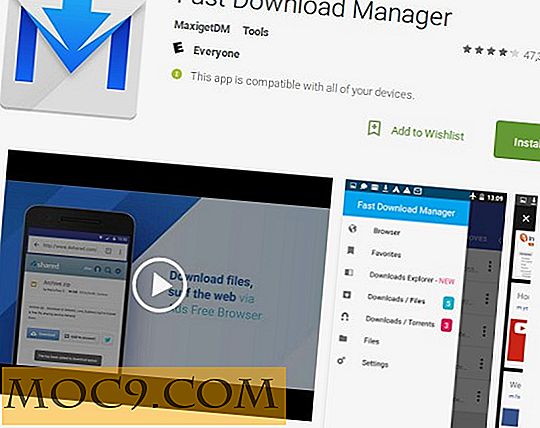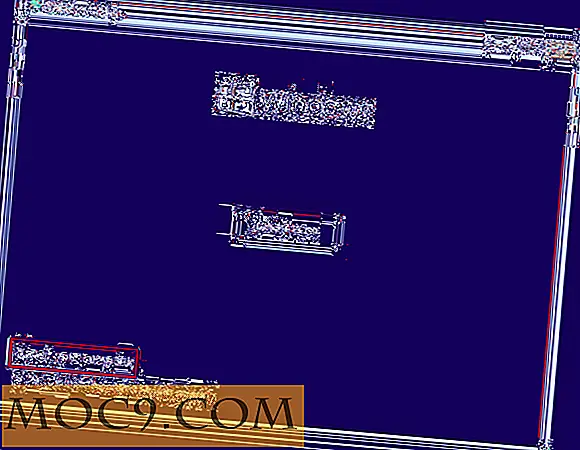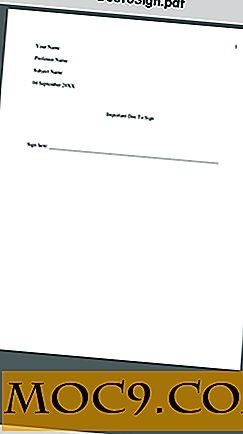Hoe een Ubuntu-wachtwoord te resetten
Vanaf het begin van de computer zijn ze altijd beschermd met een of ander wachtwoord, zodat de gegevens in de computer veilig zijn. Ongeacht de bescherming, het gemeenschappelijke technische probleem is dat bijna iedereen het wachtwoord van hun gebruikersaccount vergeet, wat in feite toegang geeft tot de computer en de gegevens die erin zitten. Nou, deze zaak is niet anders als je een Linux-gebaseerd besturingssysteem zoals Ubuntu gebruikt.
Dus, als u ooit het wachtwoord van uw gebruikersaccount in Ubuntu bent vergeten, kunt u hier als volgt een Ubuntu-wachtwoord opnieuw instellen.
Opmerking: hoewel we dit in Ubuntu laten zien, werkt deze procedure op alle Ubuntu-gerelateerde distributies zoals Linux Mint, Lubuntu, etc.
Reset Wachtwoord vergeten Ubuntu
U kunt eenvoudig een gebruikersaccountwachtwoord in Ubuntu resetten met behulp van een paar commando's. Om dit te doen, start je je Ubuntu-machine op en druk je na het BIOS-scherm continu op de knop ESC om het GNU GRUB-menu van Ubuntu te openen. Selecteer hier "Geavanceerde opties voor Ubuntu" met je pijl-omlaag en druk op de enter-knop.

De bovenstaande actie opent geavanceerde opties; selecteer hier de "herstelmodus" om het herstelmenu te openen.

Selecteer "root - drop to root shell prompt" in de lijst met opties om de rootshell te openen.

De bovenstaande actie opent de opdrachtregelinterface. Voer hier de volgende opdracht in en druk op de knop Enter. Wat deze opdracht doet, is dat deze het bestandssysteem met schrijfrechten opnieuw zal koppelen.
mount -o rw, remount /

Voer nu de volgende opdracht in om alle gebruikersaccountnamen weer te geven, zodat u eenvoudig het wachtwoord van een specifieke gebruikersaccount kunt resetten. Zoals u kunt zien aan de onderstaande afbeelding, heeft mijn Ubuntu-machine momenteel twee gebruikersaccounts.
ls / home /

Om nu het wachtwoord van een specifieke gebruikersaccount opnieuw in te stellen, gebruikt u de onderstaande opdracht en drukt u op de knop Enter. Vergeet ook niet om " username " te vervangen door de daadwerkelijke gebruikersnaam van uw gebruikersaccount (in mijn geval de "stugon").
sudo passwd gebruikersnaam
Zodra u de gebruikersnaam hebt vervangen, ziet de opdracht er ongeveer zo uit.
sudo passwd stugon
Zodra u op de knop Enter drukt, vraagt Ubuntu u om een nieuw wachtwoord. Voer het nieuwe wachtwoord twee keer in en u ontvangt een bevestigingsbericht 'wachtwoord is bijgewerkt'.

Als u klaar bent met het wijzigen van het wachtwoord, typt u de opdracht
Uitgang
en druk op de enter-knop om terug te keren naar het herstelmenu. Selecteer "hervat normaal opstarten" om uw Ubuntu-machine te gaan gebruiken met het nieuwe wachtwoord.

U ontvangt mogelijk een waarschuwingsbericht zoals hieronder; Niets vreemd, druk gewoon op de knop Enter om opnieuw op te starten.

Zodra u zich aanmeldt bij uw Ubuntu-machine met uw nieuwe wachtwoord, kunt u beginnen te werken alsof er nooit iets is gebeurd.

Dat is alles wat er is, en het is zo eenvoudig om vergeten Ubuntu-gebruikersaccountwachtwoorden opnieuw in te stellen. Dus wat vind je ervan ?? Denk je dat Ubuntu of andere Linux-distributies kwetsbaar zijn, of vind je het een geweldige functie die je helpt in tijden van nood? Deel uw gedachten met behulp van het onderstaande reactieformulier.